wind10扬声器 Windows10如何启用扬声器
更新时间:2024-03-05 08:41:39作者:xiaoliu
在现代科技的推动下,计算机已经成为我们生活中不可或缺的一部分,而在计算机使用过程中,扬声器的作用也不可忽视。无论是观看电影、听音乐还是进行视频会议,扬声器都是我们获取声音信息的重要工具。在使用Windows10系统的过程中,有些用户可能会遇到扬声器无法正常使用的情况。究竟如何启用Windows10系统的扬声器呢?下面将为大家详细介绍。
具体步骤:
1.打开电脑,点击开始。
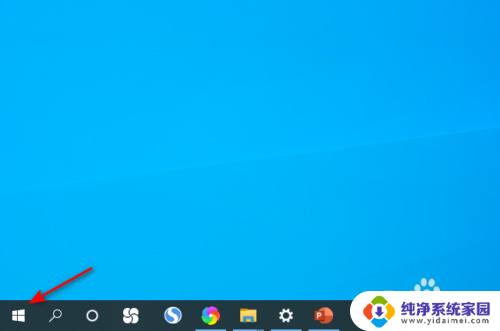
2.点击弹窗中的设置。
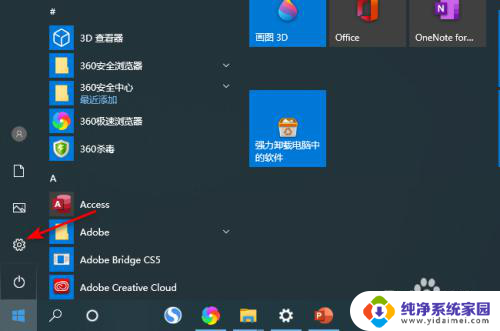
3.点击弹窗中的系统。
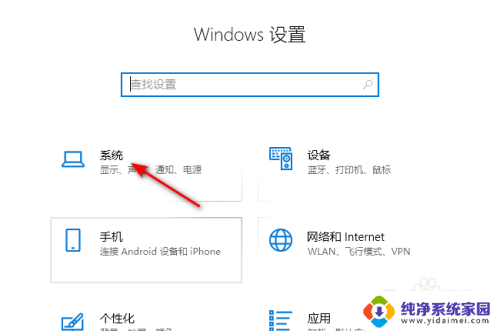
4.点击声音,点击声音控制面板。
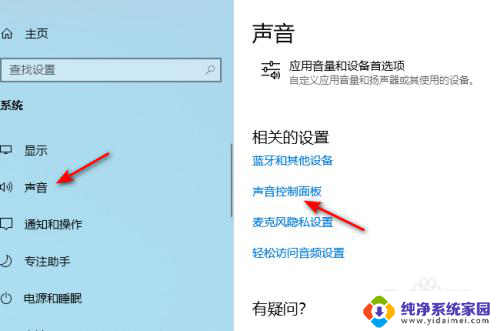
5.点击扬声器,点击属性。
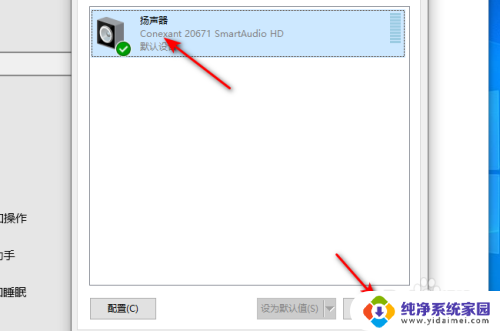
6.点击设备用法后面的下拉箭头,点击选择使用此设备。点击应用和确定即可。这样便打开了扬声器。
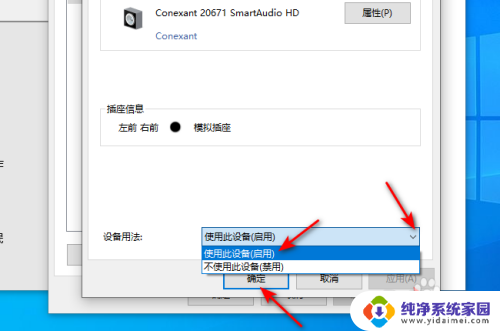
以上是wind10扬声器的全部内容,如果遇到此问题,您可以按照以上操作进行解决,非常简单快速,一步到位。
wind10扬声器 Windows10如何启用扬声器相关教程
- 电脑的扬声器怎么打开 Windows10怎么设置默认扬声器
- 电脑没有声音显示未插入扬声器 win10系统扬声器无声音且提示未插入扬声器或耳机怎么办
- 电脑上未插扬声器如何弄 Win10扬声器未插入解决方案
- win10切换扬声器 win10如何切换扬声器输出
- 打开音箱的 Windows10扬声器音响设备禁用后如何开启
- win10扬声器和耳机切换 win10笔记本耳机和扬声器切换问题
- 笔记本电脑扬声器显示未插入扬声器或 Win10音频小喇叭未插入扬声器或耳机
- 如何关闭电脑自带扬声器 如何在WIN10系统中禁用扬声器功能
- 台式电脑没有声音显示没有插扬声器 Windows10 提示未插入扬声器或耳机
- win10扬声器级别属性怎么设置 WIN10系统如何调整扬声器左右声道平衡
- 怎么查询电脑的dns地址 Win10如何查看本机的DNS地址
- 电脑怎么更改文件存储位置 win10默认文件存储位置如何更改
- win10恢复保留个人文件是什么文件 Win10重置此电脑会删除其他盘的数据吗
- win10怎么设置两个用户 Win10 如何添加多个本地账户
- 显示器尺寸在哪里看 win10显示器尺寸查看方法
- 打开卸载的软件 如何打开win10程序和功能窗口